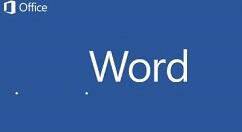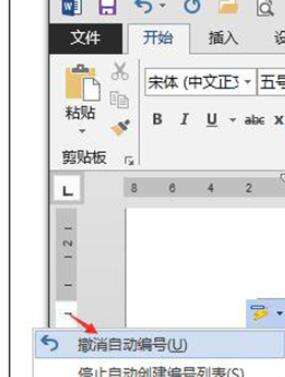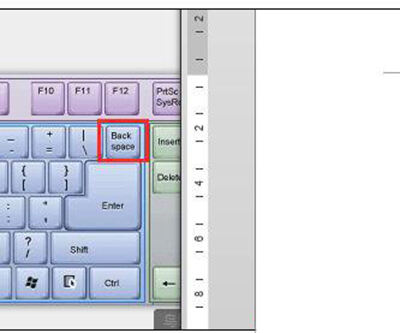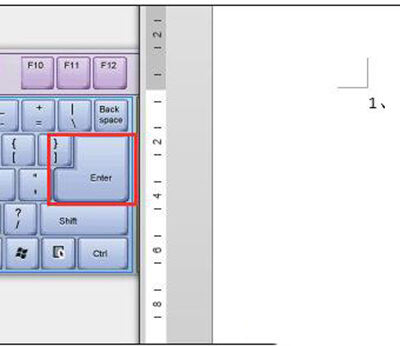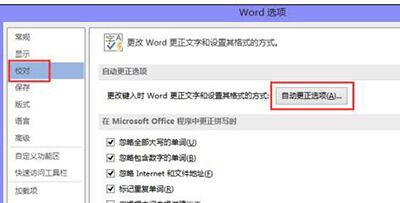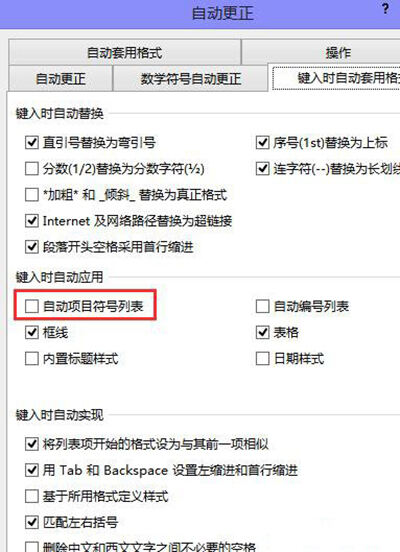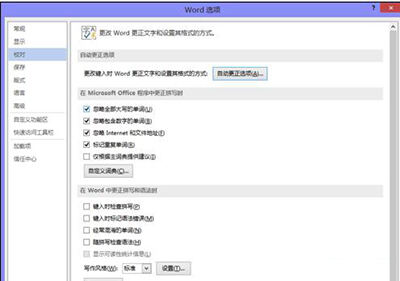Word 2013中取消自动编号的操作教程
办公教程导读
收集整理了【Word 2013中取消自动编号的操作教程】办公软件教程,小编现在分享给大家,供广大互联网技能从业者学习和参考。文章包含323字,纯文字阅读大概需要1分钟。
办公教程内容图文
第一种方法:
出现不想要的编号是,在编号前有一个闪电时的图标,点击后面的小三角形,会弹出一个快捷菜单,有一个【撤消自动编号】,就可以去了。
然后出现自动编号时,连续按两次退格键,也能取消这个编号。
当出现不想要的编号时,可以再次按下回车键,就可以临时去除这个编号。
第二种方法
我们先打开【文件选项卡】【WORD选项】,找到【校对】-【自动更正选项】。
然后我们进入【自动更正】找到【自动项目符号列表】去掉前面的勾,点下面的【确定】。
接着我们再次回到【WORD选项】,点击确定。就可以去掉了,但这个方法必须重新启动电脑。
根据上文为你们描述的Word 2013中取消自动编号的详细方法介绍,详细伙伴们应该都学会了吧!
办公教程总结
以上是为您收集整理的【Word 2013中取消自动编号的操作教程】办公软件教程的全部内容,希望文章能够帮你了解办公软件教程Word 2013中取消自动编号的操作教程。
如果觉得办公软件教程内容还不错,欢迎将网站推荐给好友。